我們依靠通知來了解重要的應用程序更新,例如傳入消息。當您的 iMessage 通知在 iPhone 上不起作用時,尤其是在預計重要更新時,可能會令人沮喪。幸運的是,該問題通常是暫時的,並且有一些快速修復方法可以解決該問題。
有幾個人面臨與 iMessage 通知相關的問題。如果您也沒有收到新傳入 iMessage 或 SMS 的通知,並且錯過了來自朋友、家人和企業的重要短信,請讓我幫忙!以下是一些成功解決 iMessage 通知問題的有用解決方案。
1. 確保 iMessage 已啟用
您要採取的第一步是確保 iMessage 已啟用。如果您最近更換了新 iPhone、更換了新 SIM 卡或在設備上執行了出廠重置,則此功能可能會關閉。要檢查:
2.強制退出消息應用程序
錯誤或故障可能會導致消息出現故障。通常,強制退出應用程序並再次打開它可以解決問題。
只需轉到應用程序抽屜並向上滑動“消息”應用程序即可。
3.檢查iPhone是否處於靜音或專注模式
將設備置於靜音模式會自動關閉聲音和音頻,這可能是您聽不到任何消息音頻通知的罪魁禍首。
如果您使用同一 Apple ID 登錄其他設備,則在其他設備上啟用焦點模式也會在您的 iPhone 上啟用焦點模式。如果您不希望其他 Apple 設備上的對焦模式影響您的 iPhone,您可以禁用跨設備共享。為此:
4.檢查通知設置
如果您在 iPhone 鎖定屏幕或通知中心沒有看到任何 iMessage 通知,您可能不小心關閉了應用程序的通知。要將其重新打開:
檢查是否警報已打開。為了確保您不會錯過任何消息,您可以勾選全部鎖螢幕,通知中心, 和橫幅在。
5. 確保聯繫人未靜音
如果您發現自己沒有收到來自特定個人的通知,請檢查您的聯繫人設置並查看他們的個人通知警報是否已禁用或靜音。
如果您已將對話設為靜音,但仍希望在有人提及時收到提醒,您可以啟用通知我。前往設定→ 消息 → 開啟通知我。
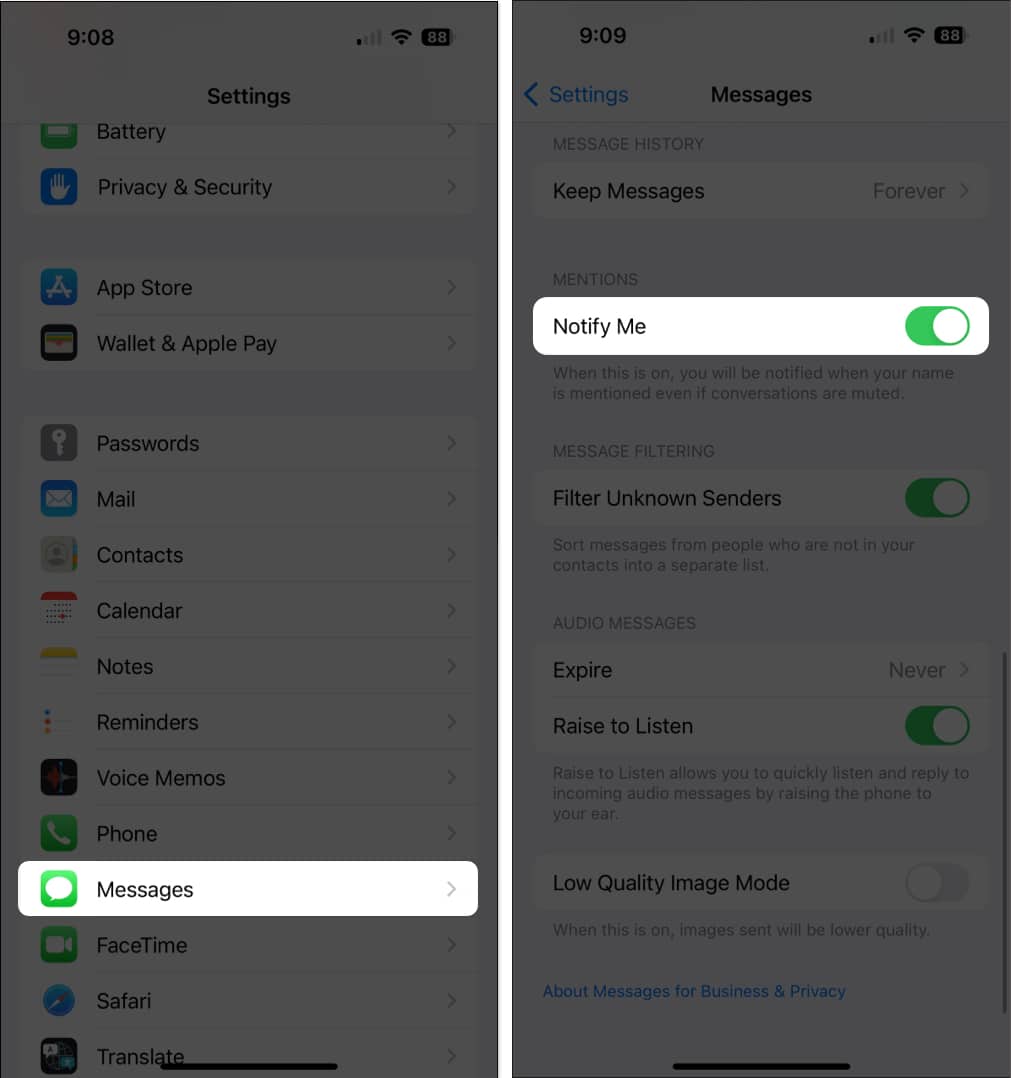
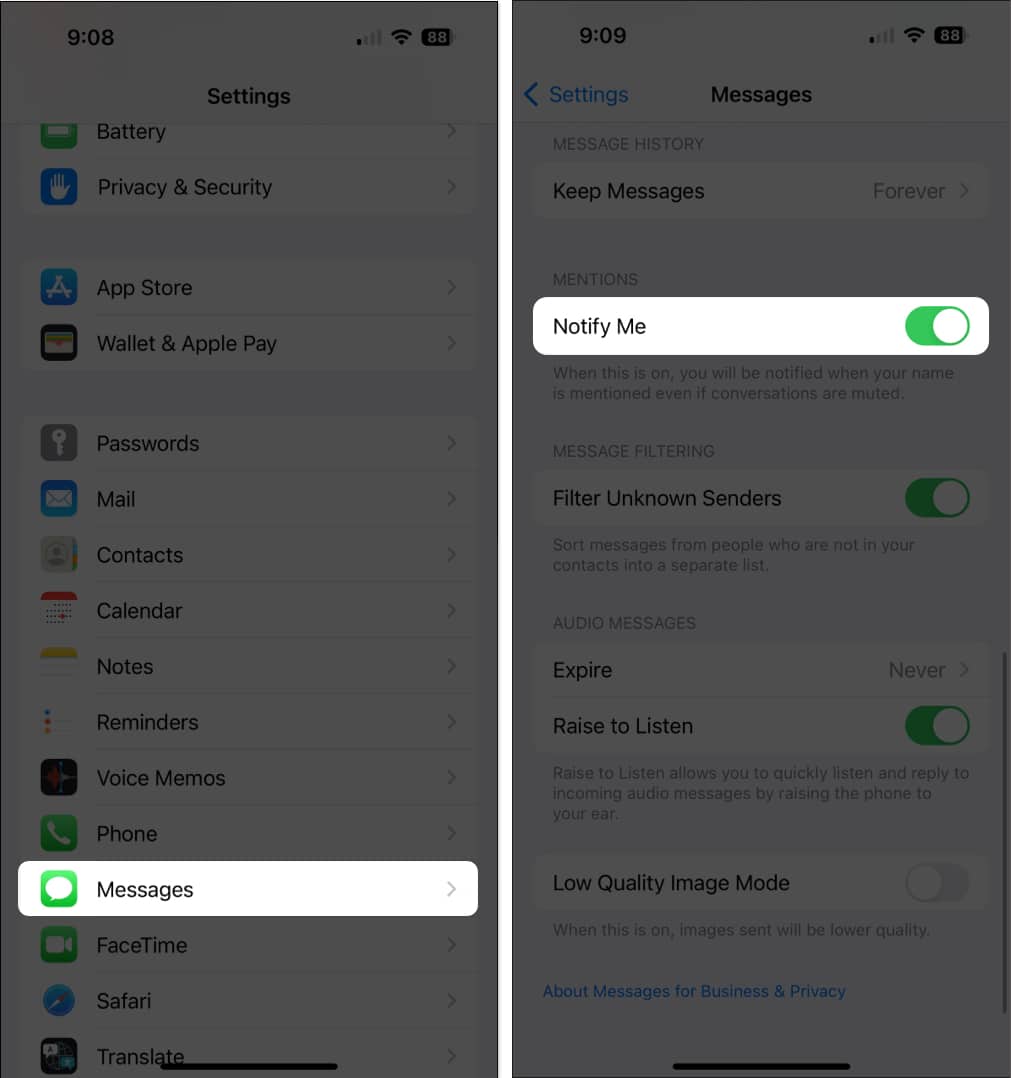
6. 關閉過濾未知發件人
過濾未知發件人是一項功能,可以阻止未知號碼(基本上是不在您的聯繫人列表中的每個人)向您發送消息。如果您認識的人使用不同的號碼或者您忘記將他們的號碼保存在您的設備上,這可能會出現問題。
要關閉此功能:
參見:如何修復郵件應用程序通知在 iPhone 上不起作用的問題
7. 斷開藍牙設備
將藍牙設備與您的 iPhone 配對後,文本警報將發送至該設備,而不是您的 iPhone 揚聲器。
8.檢查自定義文本提示音
如果問題僅限於特定聯繫人,則可能是您不小心將聯繫人的自定義文本提示音設置為“無”。
9. 關閉消息轉發
您是否仍在其他 Apple 設備上接收消息和消息通知,但在 iPhone 上卻收不到?這可能是因為消息轉發。該功能允許您的 iPhone 消息在登錄到您的 iMessage 帳戶的其他設備上發送。將其關閉可能會解決問題。為此:
10.重置iPhone上的所有設置
如果不起作用,重置所有設置可能會有所幫助。重置所有設置將清除所有設置,包括藍牙、Wi-Fi 和 VPN 配置。但別擔心。它不會影響您的所有個人數據。
11.其他基本修復
- 重啟iPhone:有時,您只需重新啟動 iPhone 即可清除所有妨礙應用程序正常運行的錯誤和故障。重新啟動您的 iPhone,看看這是否可以解決 iMessage 通知不顯示的問題。
- 更新到最新的iOS:由於該問題似乎發生在較舊的 iOS 上,因此將您的設備更新到最新的 iOS 可以幫助解決您在 iPhone 上收不到短信通知的問題。
- 確保正確的日期和時間:打開設定應用程序 →一般的→日期和時間→ 啟用自動設置。
- 退出對話並進入“消息”應用程序的第一個屏幕:確保不要停留在對話屏幕上。相反,點擊<返回列出所有消息的位置。現在,您可以退出“消息”應用程序。
- 確保您沒有阻止此人:為此,請打開設定應用程序 →留言→阻止的聯繫人。
總結一下……
大多數時候,iMessage 通知在 iPhone 上不起作用,因為與靜音特定對話而非其他對話相關的設置不正確。幸運的是,iPhone 允許您隱藏或靜音某些對話的警報,同時保持其他對話的活動。我們希望上述解決方案中的一種或組合能夠解決您的問題。
